 > 編集 > ライブ接続(Edit > Live Connection)またはファイル > MotionBuilder に送信 > ライブ接続(File > Send to MotionBuilder > Live Connection))を開き、キャラクタ名の横にある送信(Send)ボタンをクリックします。
> 編集 > ライブ接続(Edit > Live Connection)またはファイル > MotionBuilder に送信 > ライブ接続(File > Send to MotionBuilder > Live Connection))を開き、キャラクタ名の横にある送信(Send)ボタンをクリックします。
ライブ ストリーミング接続を確立している場合、次の方法で示されます。
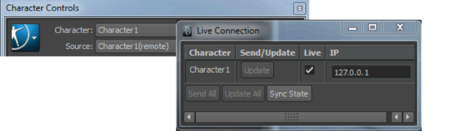
 > ベイク処理 > ライブをスケルトンにベイク処理(Bake > Bake Live to Skeleton)を選択して、恒久的にアニメーションをシーンに転送し、ライブ接続を無効化します。ライブ接続の結果をベイク処理 を参照してください。
> ベイク処理 > ライブをスケルトンにベイク処理(Bake > Bake Live to Skeleton)を選択して、恒久的にアニメーションをシーンに転送し、ライブ接続を無効化します。ライブ接続の結果をベイク処理 を参照してください。